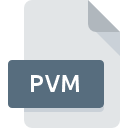
Extensão do arquivo PVM
Parallels Virtual Machine
-
DeveloperParallels
-
Category
-
Popularidade3.1 (8 votes)
O que é arquivo PVM?
Os arquivos PVM são usados pelo aplicativo de software Parallels Desktop.
Qual é o conteúdo dos arquivos PVM?
Os arquivos PVM são usados como base para a criação de máquinas virtuais em computadores Macintosh. O aplicativo Parallels Desktop tem sido desenvolvido continuamente desde 2006, quando foi lançado. As edições subsequentes não apenas expandiram sua funcionalidade, mas também otimizaram o uso, a velocidade e a estabilidade dos recursos de virtualização. As versões mais recentes do Parallels Desktop (ver. 15) oferecem suporte para DirectX 11.
O que é uma máquina virtual?
Os dados PVM são usados pelo software para emular ambiente virtualizado em máquinas MacOS. Este usuário fácil pode usar outros sistemas operacionais, como Windows, em máquinas Macintosh. Esse recurso permite usar software disponível apenas para Microsoft Windows ou executar testes em outros sistemas operacionais. Os dados da máquina virtual armazenados em arquivos PVM expandem a funcionalidade do sistema operacional. Os usuários podem parar a máquina virtual em execução, salvar seu estado, dados e processos e transferir tal imagem para outra máquina e retomar o ambiente virtualizado. O Parallels Desktop, que usa arquivos PVM, oferece uma maneira de executar praticamente qualquer sistema operacional de PC virtualizado em uma máquina Macintosh.
Programas que suportam a extensão de arquivo PVM
Arquivos com o sufixo PVM podem ser copiados para qualquer dispositivo móvel ou plataforma do sistema, mas pode não ser possível abri-los corretamente no sistema de destino.
Updated: 11/19/2023
Como abrir o arquivo PVM?
Os problemas para acessar o PVM podem ser devido a vários motivos. Felizmente, os problemas mais comuns com os arquivos PVM podem ser resolvidos sem um profundo conhecimento de TI e, o mais importante, em questão de minutos. A lista abaixo o guiará no processo de solução do problema encontrado.
Etapa 1. Instale o software Parallels Desktop
 A causa principal e mais frequente que impede os usuários de abrir arquivos PVM é que nenhum programa que possa manipular arquivos PVM está instalado no sistema do usuário. Este é fácil. Selecione Parallels Desktop ou um dos programas recomendados (por exemplo, VMware Fusion) e faça o download da fonte apropriada e instale no seu sistema. A lista completa de programas agrupados por sistemas operacionais pode ser encontrada acima. Se você deseja baixar o instalador Parallels Desktop da maneira mais segura, sugerimos que você visite o site e faça o download em seus repositórios oficiais.
A causa principal e mais frequente que impede os usuários de abrir arquivos PVM é que nenhum programa que possa manipular arquivos PVM está instalado no sistema do usuário. Este é fácil. Selecione Parallels Desktop ou um dos programas recomendados (por exemplo, VMware Fusion) e faça o download da fonte apropriada e instale no seu sistema. A lista completa de programas agrupados por sistemas operacionais pode ser encontrada acima. Se você deseja baixar o instalador Parallels Desktop da maneira mais segura, sugerimos que você visite o site e faça o download em seus repositórios oficiais.
Etapa 2. Atualize Parallels Desktop para a versão mais recente
 Se você já possui o Parallels Desktop instalado em seus sistemas e os arquivos PVM ainda não foram abertos corretamente, verifique se você possui a versão mais recente do software. Às vezes, os desenvolvedores de software introduzem novos formatos no lugar dos que já são compatíveis com as versões mais recentes de seus aplicativos. Se você tiver uma versão mais antiga do Parallels Desktop instalada, talvez ela não seja compatível com o formato PVM. A versão mais recente do Parallels Desktop deve oferecer suporte a todos os formatos de arquivo compatíveis com versões mais antigas do software.
Se você já possui o Parallels Desktop instalado em seus sistemas e os arquivos PVM ainda não foram abertos corretamente, verifique se você possui a versão mais recente do software. Às vezes, os desenvolvedores de software introduzem novos formatos no lugar dos que já são compatíveis com as versões mais recentes de seus aplicativos. Se você tiver uma versão mais antiga do Parallels Desktop instalada, talvez ela não seja compatível com o formato PVM. A versão mais recente do Parallels Desktop deve oferecer suporte a todos os formatos de arquivo compatíveis com versões mais antigas do software.
Etapa 3. Atribua Parallels Desktop a PVM arquivos
Se você tiver a versão mais recente do Parallels Desktop instalada e o problema persistir, selecione-o como o programa padrão a ser usado para gerenciar o PVM no seu dispositivo. O método é bastante simples e varia pouco entre os sistemas operacionais.

O procedimento para alterar o programa padrão em Windows
- Clique com o botão direito do mouse no arquivo PVM e escolha opção
- Selecione
- Por fim, selecione , aponte para a pasta em que Parallels Desktop está instalado, marque a caixa Sempre usar este aplicativo para abrir os arquivos PVM e confirme sua seleção clicando no botão

O procedimento para alterar o programa padrão em Mac OS
- Ao clicar com o botão direito do mouse no arquivo PVM selecionado, abra o menu e escolha
- Abra a seção clicando em seu nome
- Selecione o software apropriado e salve suas configurações clicando em
- Uma janela de mensagem deve aparecer informando que Esta alteração será aplicada a todos os arquivos com extensão PVM. Ao clicar em você confirma sua seleção.
Etapa 4. Verifique se o arquivo PVM está completo e livre de erros
Se você seguiu as instruções das etapas anteriores e o problema ainda não foi resolvido, verifique o arquivo PVM em questão. É provável que o arquivo esteja corrompido e, portanto, não possa ser acessado.

1. Verifique se o PVM em questão não está infectado com um vírus de computador
Se o PVM estiver realmente infectado, é possível que o malware esteja impedindo sua abertura. Verifique imediatamente o arquivo usando uma ferramenta antivírus ou verifique todo o sistema para garantir que todo o sistema esteja seguro. O arquivo PVM está infectado com malware? Siga as etapas sugeridas pelo seu software antivírus.
2. Verifique se o arquivo está corrompido ou danificado
Se o arquivo PVM foi enviado a você por outra pessoa, peça a ela para reenviar o arquivo para você. Durante o processo de cópia do arquivo, podem ocorrer erros, tornando o arquivo incompleto ou corrompido. Essa pode ser a fonte dos problemas encontrados no arquivo. Pode acontecer que o processo de download do arquivo com a extensão PVM tenha sido interrompido e os dados do arquivo estejam com defeito. Baixe o arquivo novamente da mesma fonte.
3. Verifique se você possui direitos de acesso apropriados
Alguns arquivos requerem direitos de acesso elevados para abri-los. Efetue login usando uma conta administrativa e consulte Se isso resolve o problema.
4. Verifique se o seu dispositivo atende aos requisitos para poder abrir Parallels Desktop
Os sistemas operacionais podem observar recursos livres suficientes para executar o aplicativo que suporta arquivos PVM. Feche todos os programas em execução e tente abrir o arquivo PVM.
5. Verifique se o seu sistema operacional e drivers estão atualizados
As versões mais recentes de programas e drivers podem ajudá-lo a resolver problemas com os arquivos Parallels Virtual Machine e garantir a segurança do seu dispositivo e sistema operacional. É possível que uma das atualizações de sistema ou driver disponíveis possa resolver os problemas com os arquivos PVM que afetam versões mais antigas de um determinado software.
Conversão do arquivo PVM
Conversões do arquivo da extensão PVM para outro formato
Conversões de arquivo de outro formato para o arquivo PVM
Você quer ajudar?
Se você tiver informações adicionais sobre a extensão do arquivo PVM seremos gratos se você os compartilhar com os usuários do nosso site. Utilize o formulário localizado aqui e envie-nos as suas informações sobre o arquivo PVM.

 MAC OS
MAC OS 

